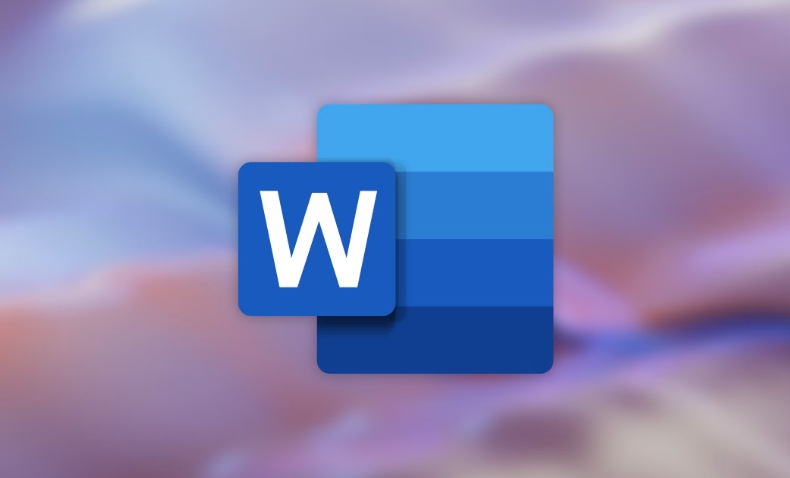Excel自动化技巧,10个功能省80%时间!
还在手动整理Excel报表?别out了!掌握Power Query、VBA、数据透视表等10大Excel自动化技巧,让你从繁琐的复制粘贴中解放出来,效率提升80%!本文精选10个最实用的Excel“利器”,涵盖数据获取、清洗、分析到报表生成的全过程。告别VLOOKUP各种嵌套,摆脱手动调整列宽的痛苦,让Excel自动连接各种数据源,清洗转换数据,告别“脏乱差”的原始数据,更有VBA宏定制你的专属自动化流程。数据透视表轻松分析海量数据,XLOOKUP精准查找匹配,条件格式让报表一目了然,更有数据验证从源头保证数据质量。立即学习,让你的Excel报表真正“智能”起来,适应各种数据变化,释放更多精力专注于数据分析,告别无休止的重复劳动!
掌握Power Query、VBA、数据透视表等10大功能,可实现Excel报表自动化,提升效率并应对数据变化。
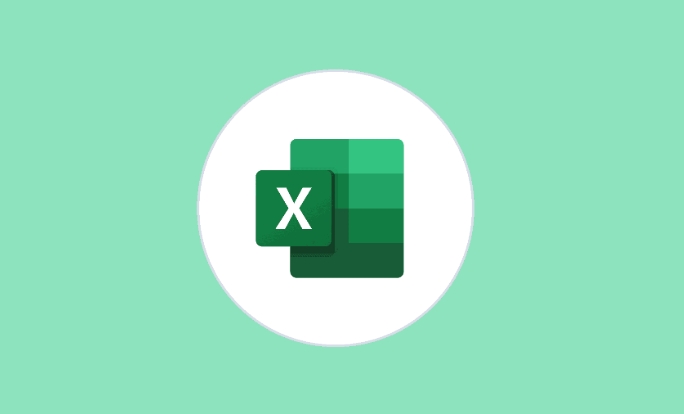
Excel报表自动化,说白了,就是让你从那些无休止的、机械的重复劳动中解脱出来。想象一下,以前你可能花大半天甚至一天时间去整理数据、核对报表,现在这些事情,大部分都能交给Excel自己去完成。这不仅仅是效率的提升,更是一种工作方式的转变,让你有更多精力去思考数据背后的意义,而不是埋头于琐碎的复制粘贴。
解决方案
要真正实现Excel报表自动化,告别那些令人头疼的手工活,你需要掌握一些核心的功能和技巧。这不是一蹴而就的,但一旦你开始尝试,你会发现效率的提升是指数级的。这里,我挑了10个我认为最实用、最能帮你省时间的“利器”,它们涵盖了数据获取、清洗、分析到最终报表生成的全过程。
Power Query(数据获取与转换):这是个大杀器,我个人觉得是Excel近十年最伟大的更新之一。它能连接各种数据源(文件、数据库、网页),然后通过图形界面对数据进行清洗、转换、合并,所有步骤都会被记录下来。下次数据更新,你只需点一下刷新,报表就自动更新了。告别了VLOOKUP各种嵌套,以及手动调整列宽、删除空行的痛苦。
VBA宏(Visual Basic for Applications):当你发现Excel自带的功能已经无法满足你的“变态”需求时,VBA就是你的救星。它允许你编写代码来控制Excel的任何操作,比如自动生成多个工作表、按特定规则筛选数据、批量打印报表等等。虽然听起来有点技术,但很多复杂的自动化,最终都得靠它。
数据透视表(PivotTables):分析大量数据,生成各种维度的汇总报表,数据透视表是无敌的存在。拖拽几下,就能从几万行数据中找出趋势、对比差异。它最大的好处是灵活,可以快速调整视角,满足不同分析需求。
XLOOKUP/VLOOKUP/INDEX+MATCH:这些是数据查找和匹配的基石。尤其是XLOOKUP,它简直就是VLOOKUP和HLOOKUP的结合体,功能更强大,查找方向也更灵活,出错率更低。用它们把分散的数据整合起来,是自动化报表的第一步。
条件格式(Conditional Formatting):让报表“活”起来,一眼看出问题或亮点。你可以设置规则,让特定的单元格根据其值自动变色、显示数据条或图标。比如,销售额低于目标就标红,库存预警就变黄。这不仅仅是美观,更是快速发现问题的有效工具。
数据验证(Data Validation):在数据输入阶段就进行控制,防止错误数据进入系统。你可以设置下拉列表,限制用户只能选择预设的选项;或者设置数字范围、文本长度等。这能大大减少后期数据清洗的工作量,从源头保证数据质量。
表格(Ctrl+T):别小看这个功能,它能把普通区域变成一个“智能表格”。一旦数据区域被定义为表格,它的引用方式会变得更灵活(结构化引用),并且当数据增减时,基于表格的公式、图表、数据透视表都会自动扩展,省去了手动调整区域的麻烦。
文本处理函数(Text Functions,如TEXTJOIN, FIND, REPLACE, LEFT, RIGHT, MID):很多时候,我们拿到的原始数据是“脏”的,比如一个单元格里混杂了姓名和ID,或者日期格式不统一。这些文本函数就是你的“清洁工”,它们能帮你从混乱的字符串中提取、替换、组合你需要的信息。
SUMIFS/COUNTIFS/AVERAGEIFS:这些带“S”的函数,是多条件汇总的利器。比如,你想统计某个区域、某个产品在某个时间段的销售总额,SUMIFS就能轻松搞定。它们让你的汇总统计变得非常精确和自动化,不需要手动筛选再求和。
录制宏(Macro Recorder):如果你对VBA编程感到陌生,但又想自动化一些重复操作,录制宏是最好的入门方式。它能记录你在Excel中的一系列操作(点击、输入、复制粘贴等),并将其转化为VBA代码。你可以稍加修改,就能实现简单的自动化。这是你迈向VBA世界的第一步。
如何高效处理那些“脏乱差”的原始数据?
面对一堆从不同系统导出、格式五花八门的原始数据,很多人第一反应就是手动复制粘贴、删除空行、调整列宽,然后用VLOOKUP去匹配。这简直是噩梦。但实际上,Excel里有更优雅、更高效的方式来处理这些“脏数据”。
我通常会先用Power Query。它就像一个数据处理工厂,你把数据扔进去,然后一步步告诉它怎么清洗。比如,从一个文本文件导入数据,Power Query可以自动识别分隔符;如果日期格式不对,它能帮你统一格式;如果有多余的空行或空格,点几下鼠标就能清除。最重要的是,这些操作都会被记录下来,下次有新的同类数据,直接刷新就行,效率极高。
其次,文本处理函数是Power Query的有力补充,尤其是在你需要对某个单元格内的字符串进行精细操作时。比如说,你拿到一个客户列表,姓名和手机号混在一个单元格里,或者产品SKU里夹杂着无用的前缀。LEFT、RIGHT、MID、FIND、REPLACE这些函数,就是你的“手术刀”。配合TEXTJOIN,你甚至能把多个单元格的内容按特定分隔符合并起来,这在生成一些复合型编码或者描述时特别有用。
最后,数据验证虽然不是直接处理“脏”数据,但它能从源头上防止新的“脏”数据产生。在你的数据输入模板上设置好验证规则,比如只能输入数字、只能选择下拉列表中的选项、或者日期必须在某个范围内。这样,就能大大减少后期清洗的工作量,毕竟“预防胜于治疗”。
怎样才能让Excel报表自动生成,不再需要手动调整和复制粘贴?
让报表自动生成,这才是我们追求的终极目标。这其中,核心思路是把“手动操作”转化为“规则和代码”。
VBA宏在这里扮演着核心角色。举个例子,你每个月都要从原始数据中筛选出不同部门的销售数据,然后分别生成独立的报表并保存。如果手动操作,那简直是无休止的复制、粘贴、另存为。但通过VBA,你可以编写一个宏,让它自动遍历所有部门,为每个部门筛选数据,然后生成新的工作表或工作簿,并按部门名称命名保存。你只需要点击一个按钮,或者设置一个定时任务,这些繁琐的工作就自动完成了。这需要一些编程基础,但投入产出比非常高。
数据透视表也是自动化生成报表的重要一环。它本身就是一种高度自动化的分析工具。你可以预先设置好数据透视表的布局、筛选条件、计算字段。当底层数据更新时,你只需要刷新数据透视表,所有汇总报表都会自动更新。结合切片器和时间轴,用户可以非常灵活地交互式查看数据,而你作为报表制作者,只需维护好数据源和透视表结构即可。
别忘了录制宏这个入门级工具。如果你觉得VBA编程太难,但又有一些重复性的操作(比如,每天都要调整报表的列宽、字体颜色,或者复制特定区域的数据到另一个文件),你可以尝试录制宏。录制完成后,你就可以运行这个宏来重复这些操作,省去了手动点击的麻烦。虽然录制的代码可能不够“优雅”,但对于解决燃眉之急来说,它足够了。
如何让你的Excel公式和报表结构更具弹性,适应数据变化?
报表自动化,不仅仅是能自动跑起来,更重要的是它得“扛得住”数据的变化。数据行数的增减、列的调整,都不能轻易破坏你的报表结构和公式。
首先,将数据区域转换为“表格”(Ctrl+T)是建立弹性报表的基础。当你把数据区域定义为表格后,它就拥有了“智能”特性。比如,你在表格下方新增一行数据,所有引用这个表格的公式、图表、数据透视表都会自动扩展包含新数据,你再也不用手动去调整公式的引用范围了。而且,表格支持“结构化引用”,比如 [销售额] 这样的引用方式,比 A2:A100 更直观,也更不容易出错。
其次,灵活运用XLOOKUP/VLOOKUP和带“S”的函数(SUMIFS, COUNTIFS, AVERAGEIFS)。它们之所以强大,在于它们能够根据你设定的条件,动态地查找和汇总数据。当你的数据源列顺序发生变化时,XLOOKUP比VLOOKUP更不容易出错,因为它不需要你指定列的序号,而是通过列名来查找。而SUMIFS等函数,可以让你根据多个条件进行汇总,即使数据维度增加,你只需在公式中增加条件即可,无需重新设计报表。
最后,条件格式不仅能美化报表,更能提升其弹性。你可以设置基于公式的条件格式,让它根据数据的变化自动高亮显示。比如,你可以设置一个规则,当某个产品的库存低于安全库存时,对应的单元格就自动标红。这个规则是动态的,无论库存数据怎么变,它都能实时反馈,这比你手动去检查并高亮要高效和准确得多。
本篇关于《Excel自动化技巧,10个功能省80%时间!》的介绍就到此结束啦,但是学无止境,想要了解学习更多关于文章的相关知识,请关注golang学习网公众号!
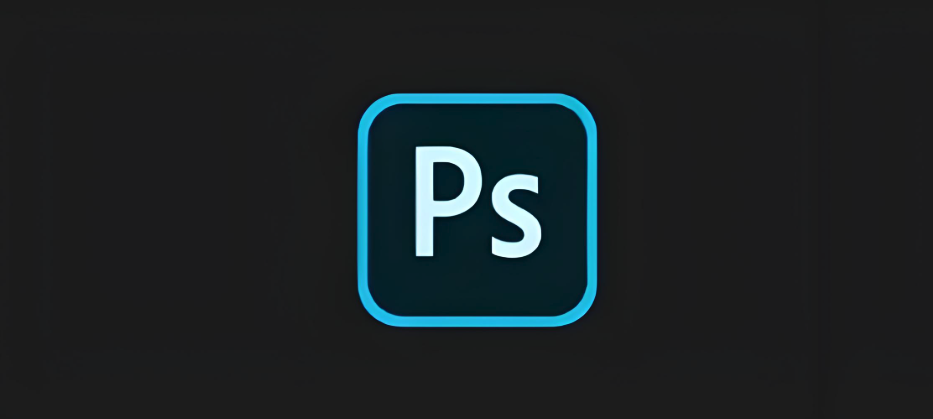 Photoshop动态模糊添加方法分享
Photoshop动态模糊添加方法分享
- 上一篇
- Photoshop动态模糊添加方法分享

- 下一篇
- 抖音极速版金币换现真相解析
-
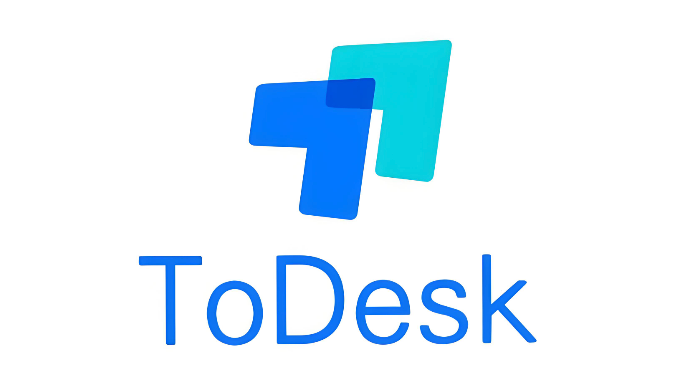
- 文章 · 软件教程 | 3分钟前 |
- ToDeskLinux版安装与使用教程
- 325浏览 收藏
-

- 文章 · 软件教程 | 3分钟前 | 显示器分辨率 显卡驱动 DPI缩放 ClearType文本 Win11字体模糊
- Win11字体模糊怎么调?显示优化教程
- 285浏览 收藏
-
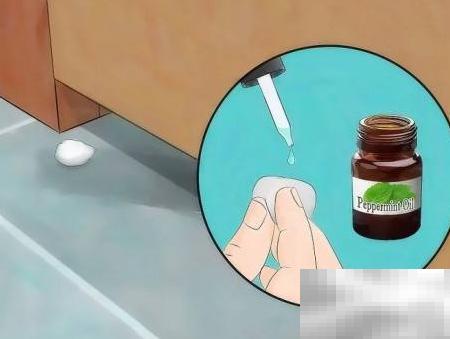
- 文章 · 软件教程 | 3分钟前 |
- 驱鼠妙招分享,效果超惊人!
- 441浏览 收藏
-

- 文章 · 软件教程 | 5分钟前 |
- 蛙漫漫画正版入口及阅读方法
- 185浏览 收藏
-
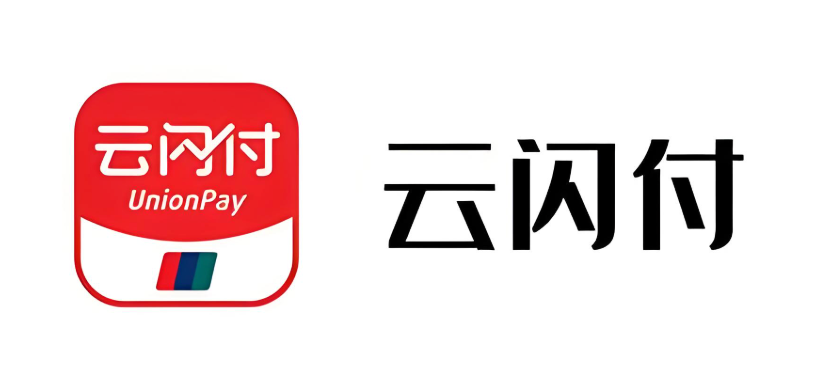
- 文章 · 软件教程 | 6分钟前 |
- 云闪付国补券领取条件与资格详解
- 123浏览 收藏
-

- 文章 · 软件教程 | 9分钟前 |
- Excel转Word怎么操作?
- 459浏览 收藏
-

- 文章 · 软件教程 | 12分钟前 |
- 抖音电脑版入口与网页刷视频方法
- 315浏览 收藏
-

- 文章 · 软件教程 | 15分钟前 |
- 手机号查顺丰快递,顺丰查询方法详解
- 252浏览 收藏
-

- 前端进阶之JavaScript设计模式
- 设计模式是开发人员在软件开发过程中面临一般问题时的解决方案,代表了最佳的实践。本课程的主打内容包括JS常见设计模式以及具体应用场景,打造一站式知识长龙服务,适合有JS基础的同学学习。
- 543次学习
-

- GO语言核心编程课程
- 本课程采用真实案例,全面具体可落地,从理论到实践,一步一步将GO核心编程技术、编程思想、底层实现融会贯通,使学习者贴近时代脉搏,做IT互联网时代的弄潮儿。
- 516次学习
-

- 简单聊聊mysql8与网络通信
- 如有问题加微信:Le-studyg;在课程中,我们将首先介绍MySQL8的新特性,包括性能优化、安全增强、新数据类型等,帮助学生快速熟悉MySQL8的最新功能。接着,我们将深入解析MySQL的网络通信机制,包括协议、连接管理、数据传输等,让
- 500次学习
-

- JavaScript正则表达式基础与实战
- 在任何一门编程语言中,正则表达式,都是一项重要的知识,它提供了高效的字符串匹配与捕获机制,可以极大的简化程序设计。
- 487次学习
-

- 从零制作响应式网站—Grid布局
- 本系列教程将展示从零制作一个假想的网络科技公司官网,分为导航,轮播,关于我们,成功案例,服务流程,团队介绍,数据部分,公司动态,底部信息等内容区块。网站整体采用CSSGrid布局,支持响应式,有流畅过渡和展现动画。
- 485次学习
-

- ChatExcel酷表
- ChatExcel酷表是由北京大学团队打造的Excel聊天机器人,用自然语言操控表格,简化数据处理,告别繁琐操作,提升工作效率!适用于学生、上班族及政府人员。
- 3193次使用
-

- Any绘本
- 探索Any绘本(anypicturebook.com/zh),一款开源免费的AI绘本创作工具,基于Google Gemini与Flux AI模型,让您轻松创作个性化绘本。适用于家庭、教育、创作等多种场景,零门槛,高自由度,技术透明,本地可控。
- 3406次使用
-

- 可赞AI
- 可赞AI,AI驱动的办公可视化智能工具,助您轻松实现文本与可视化元素高效转化。无论是智能文档生成、多格式文本解析,还是一键生成专业图表、脑图、知识卡片,可赞AI都能让信息处理更清晰高效。覆盖数据汇报、会议纪要、内容营销等全场景,大幅提升办公效率,降低专业门槛,是您提升工作效率的得力助手。
- 3436次使用
-

- 星月写作
- 星月写作是国内首款聚焦中文网络小说创作的AI辅助工具,解决网文作者从构思到变现的全流程痛点。AI扫榜、专属模板、全链路适配,助力新人快速上手,资深作者效率倍增。
- 4544次使用
-

- MagicLight
- MagicLight.ai是全球首款叙事驱动型AI动画视频创作平台,专注于解决从故事想法到完整动画的全流程痛点。它通过自研AI模型,保障角色、风格、场景高度一致性,让零动画经验者也能高效产出专业级叙事内容。广泛适用于独立创作者、动画工作室、教育机构及企业营销,助您轻松实现创意落地与商业化。
- 3814次使用
-
- pe系统下载好如何重装的具体教程
- 2023-05-01 501浏览
-
- qq游戏大厅怎么开启蓝钻提醒功能-qq游戏大厅开启蓝钻提醒功能教程
- 2023-04-29 501浏览
-
- 吉吉影音怎样播放网络视频 吉吉影音播放网络视频的操作步骤
- 2023-04-09 501浏览
-
- 腾讯会议怎么使用电脑音频 腾讯会议播放电脑音频的方法
- 2023-04-04 501浏览
-
- PPT制作图片滚动效果的简单方法
- 2023-04-26 501浏览